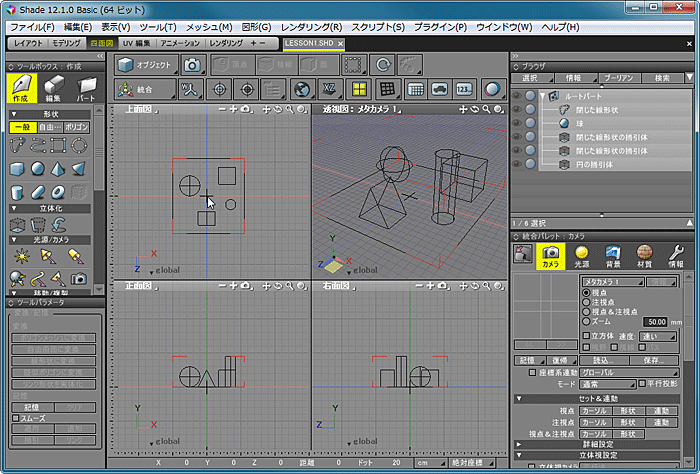■Shadeの初期設定
●Shadeの図形ウインドウ
- 図形ウインドウの各部名称

●Shadeの環境設定1(図形ウィンドウの表示色が見にくいと感じるとき)
- 「メニューバーの編集」より「環境設定」を選択する。

- 環境設定ダイアログが表示されたら「カラー」タブを選択し、設定の「カスタム設定」ボタンをクリックする。
例えばここでは、「明るいグレー」を選択する。
設定が「明るいグレー」に変更されていることを確認し、「OK」ボタンを押して終了する。


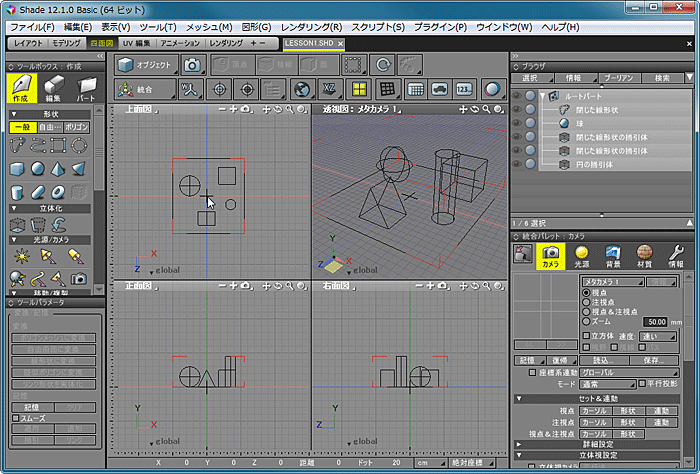
●Shadeの環境設定2(一定間隔でデータをバックアップする)
これは、誤ってデータファイルを削除してしまったり、少し前の状態に戻したいときに有効である。
- 「メニューバーの編集」より「環境設定」を選択し、環境設定ダイアログが表示されたら「保存」タブを選択する。
- バックアップの設定は、「一定時間でバックアップを作成する」のチェックボックスにチェックを入れる。
「保存間隔:」の値(例えば10と設定すれば10分間隔となる)をセットする。
「保存場所:」は、当学科の演習室の場合は"D:\s13m***"と設定する。 ("***"は学籍番号の下3桁)
※▲ここをコピーし、保存場所に貼り付け、***を自分の番号に変更する、
または参照ボタンを使って選択してもよい。

- 上のように設定すれば、「バックアップファイル」は下の場所に自動的に作成される。
D:\s13m***\Backups\AutoSave\Shadeファイル名.SHDbackup\日時\Shadeファイル名.SHD~
デスクトップにコピーし、ファイル名変更で" ~ "を取り除けば通常のShadeファイルとして扱えるようになる。

- 上のBで、[保存間隔:10分ごと]、[履歴数:10]の設定をすれば、
D:\s13m***\Backups\AutoSave\Shadeファイル名.SHDbackup に
バックアップされるフォルダが以下のように作成される。